移动设备的基础知识:
1 ios设备:
px:物理,分辨率相关,硬件设备。分辨率越大显示的细节越丰富。
pt:逻辑,连接物理和软件的中介。pt,point
ppi:每英寸px的数量 ,视网膜屏是ppi超过300的屏幕,iphone4开始
1.1 苹果设备以及分辨率
|
设备
|
屏幕尺寸
|
分辨率(pt)
|
Reader
|
分辨率(px)
|
渲染后
|
PPI
|
|
iPhone 3GS
|
3.5吋
|
320x480
|
@1x
|
320x480
|
163
| |
|
iPhone 4/4s
|
3.5吋
|
320x480
|
@2x
|
640x960
|
330
| |
|
iPhone 5/5s/5c
|
4.0吋
|
320x568
|
@2x
|
640x1136
|
326
| |
|
iPhone 6
|
4.7吋
|
375x667
|
@2x
|
750x134
|
326
| |
|
iPhone6 Plus
|
5.5吋
|
414x736
|
@3x
|
1242x2208
|
1080x1920
|
401
|
2 android设备:
px:同上
dp:同上pt
sp:测量空间点密度的单位,单位英寸上点的个数
dpi:同上ppi
2.1 安卓屏幕尺寸关系:
1 1dp=1px mdpi(常见分辨率: 320*480)
1.5 1dp=1.5px hpi(常见分辨率:480*800)
2 1dp=2px xhdpi(常见分辨率:720*1280)
3 1dp=3px xxhdpi(常见分辨率:1080*1920)
4 1dp=4px xxxdpi(常见分辨率:2560*1440)
3 pt和px的对应关系以及常见设备:
1倍:1pt=1dp=1px(mdpi、iPhone 3gs)
1.5倍:1pt=1dp=1.5px(hdpi)
2倍:1pt=1dp=2px(xhdpi、iPhone 4s/5/6)
3倍:1pt=1dp=3px(xxhdpi、iPhone 6)
4倍:1pt=1dp=4px(xxxhdpi)
4 DPR与分辨率的关系:
css中的px等同于pt,是虚拟的点,逻辑单位。不同的缩放比,pt(css像素)占的实际像素不一样。
css中像素px / 缩放比=实际的像素px
举例:(设置相同的px样式,在不同的设备上相识效果)
上图很明显的说明,设置相同px在不同设备上的显示效果。
有两点需要分清:
1 我们所说的显示效果实际上物理世界的显示效果,也就是说换算成尺寸,最直观的效果。
2 这种显示的差异,实际上是不同设备对css px的理解不同造成的。也就是说在不同的设备上此css px不同于彼css px
怎么解决这种差异?
1 统一css px设备之间的px的解释,css中1px对应实际设备的1px。
2 在1的基础上,构建逻辑尺寸。bing go......,解决问题:)。两个问题都统一了之后,就很容易解决这个问题了。仔细想想,我们所谓看到的
显示效果一致,是不是就是宽度高度的比例一致,也就是物理尺寸中的宽度和高度等比。
解决方式rem
这种解决方式,也就是说在dpi和ppi之间构建一个统一的逻辑单位。
背景知识:
1 rem(相对于根元素的尺寸)。
2 viewport
<meta name="viewport" content="width=device-width, initial-scale=1, maximum-scale=1,user-scalable=no,initial-scale"> width:控制 viewport 的大小,可以指定的一个值,如果 600,或者特殊的值,如 device-width 为设备的宽度(单位为缩放为 100% 时的 CSS 的像素)。 height:和 width 相对应,指定高度。 initial-scale:初始缩放比例,也即是当页面第一次 load 的时候缩放比例。 maximum-scale:允许用户缩放到的最大比例。 minimum-scale:允许用户缩放到的最小比例。 user-scalable:用户是否可以手动缩放
获取根元素的宽度:window.document.documentElement.getBoundingClienRect().width;
(screen.width有严重的兼容性问题,获取有可能是设备的宽度,也可能是理想视口的尺寸)
;(function(win, lib) { var doc = win.document; var docEl = doc.documentElement; var metaEl = doc.querySelector('meta[name="viewport"]'); var flexibleEl = doc.querySelector('meta[name="flexible"]'); var dpr = 0; var scale = 0; var tid; var flexible = lib.flexible || (lib.flexible = {}); if (metaEl) { console.warn('将根据已有的meta标签来设置缩放比例'); var match = metaEl.getAttribute('content').match(/initial\-scale=([\d\.]+)/); if (match) { scale = parseFloat(match[1]);//获取缩放比 dpr = parseInt(1 / scale); } } else if (flexibleEl) { var content = flexibleEl.getAttribute('content'); if (content) { var initialDpr = content.match(/initial\-dpr=([\d\.]+)/); var maximumDpr = content.match(/maximum\-dpr=([\d\.]+)/); if (initialDpr) { dpr = parseFloat(initialDpr[1]); scale = parseFloat((1 / dpr).toFixed(2)); } if (maximumDpr) { dpr = parseFloat(maximumDpr[1]); scale = parseFloat((1 / dpr).toFixed(2)); } } } //不设置属性的时候 if (!dpr && !scale) { var isAndroid = win.navigator.appVersion.match(/android/gi); var isIPhone = win.navigator.appVersion.match(/iphone/gi); var devicePixelRatio = win.devicePixelRatio; if (isIPhone) { // iOS下,对于2和3的屏,用2倍的方案,其余的用1倍方案 if (devicePixelRatio >= 3 && (!dpr || dpr >= 3)) { dpr = 3; } else if (devicePixelRatio >= 2 && (!dpr || dpr >= 2)){ dpr = 2; } else { dpr = 1; } } else { // 其他设备下,仍旧使用1倍的方案 dpr = 1; } scale = 1 / dpr; } docEl.setAttribute('data-dpr', dpr); //未设置meta属性的时候 if (!metaEl) { metaEl = doc.createElement('meta'); metaEl.setAttribute('name', 'viewport'); metaEl.setAttribute('content', 'initial-scale=' + scale + ', maximum-scale=' + scale + ', minimum-scale=' + scale + ', user-scalable=no'); //TODO:添加width属性,修改,需要测试 //metaEl.setAttribute('content',isAndroid ? 'width=device-width, ' : '' + 'initial-scale=' + scale + ', maximum-scale=' + scale + ', minimum-scale=' + scale + ', user-scalable=no'); if (docEl.firstElementChild) { docEl.firstElementChild.appendChild(metaEl); } else { var wrap = doc.createElement('div'); wrap.appendChild(metaEl); doc.write(wrap.innerHTML); } } //初始化rem function refreshRem(){ //获取根元素的宽度 var width = docEl.getBoundingClientRect().width; //>540 1080*s1920 /* 这个540其实是个经验值,或者最大值,这个经验是怎么得出来的呢? 目前主流手机最大的css像素尺寸,是540(比如devicePixelRatio为2,分辨率是1080x1920的手机),所以用了这个经验值。 这样可以让在ipad横屏这种情况下浏览无线页面,不至于因为拉伸适配后体验太差。 */ if (width / dpr > 540) {//处理横屏的页面拉伸,宽度>1080的情况下,以1080为准 width = 540 * dpr; } var rem = width / 10;//宽度10等分 docEl.style.fontSize = rem + 'px'; flexible.rem = win.rem = rem; } //重置的时候刷新 //var resizeEvt = 'orientationchange' in window ? 'orientationchange' : 'resize'; win.addEventListener("resize", function() { clearTimeout(tid); tid = setTimeout(refreshRem, 300); }, false); win.addEventListener('pageshow', function(e) { if (e.persisted) { clearTimeout(tid); tid = setTimeout(refreshRem, 300); } }, false); // body上设置12 * dpr的font-size值,为了重置页面中的字体默认值,不然没有设置font-size的元素会继承html上的font-size,变得很大 if (doc.readyState === 'complete') { doc.body.style.fontSize = 12 * dpr + 'px'; } else { doc.addEventListener('DOMContentLoaded', function(e) { doc.body.style.fontSize = 12 * dpr + 'px'; }, false); } refreshRem(); flexible.dpr = win.dpr = dpr; flexible.refreshRem = refreshRem; flexible.rem2px = function(d) { var val = parseFloat(d) * this.rem; if (typeof d === 'string' && d.match(/rem$/)) { val += 'px'; } return val; } flexible.px2rem = function(d) { var val = parseFloat(d) / this.rem; if (typeof d === 'string' && d.match(/px$/)) { val += 'rem'; } return val; } })(window, window['lib'] || (window['lib'] = {}));
4 设计图和rem的转化:
750px宽度的设计图,基础单位 a = 750/10; 把a看成1rem,30*40px=30/75 * 40/75 = 0.4*0.53rem
5 字体的特别说明:
较宽的设备当然希望显示字数更多,用rem不好,可以根据缩放比,设置字体的大小。
标准(中等屏幕@2):30px----->3倍缩放比 ,30px/2*3=45px---->1倍的缩放比,30px/2=15px;
5 手动转换计算还是自动计算
可以用less混合,当然只是相对简单了。sass应该会更好。
@p2r:720/10;//设计图设置 .px4dpr(@pro,@val){//根据dpr的变化调整px,这是以中等分辨率750px设计图为准 [data-dpr="1"] &{ @{pro}:@val/2; } [data-dpr="2"] &{ @{pro}:@val; } [data-dpr="3"] &{ @{pro}:@val/2*3; } } .px2rem(@pro,@val){//px计算rem ,设计图高度30px=> px2rem(height,30rem) @{pro}:@val/@p2r; }











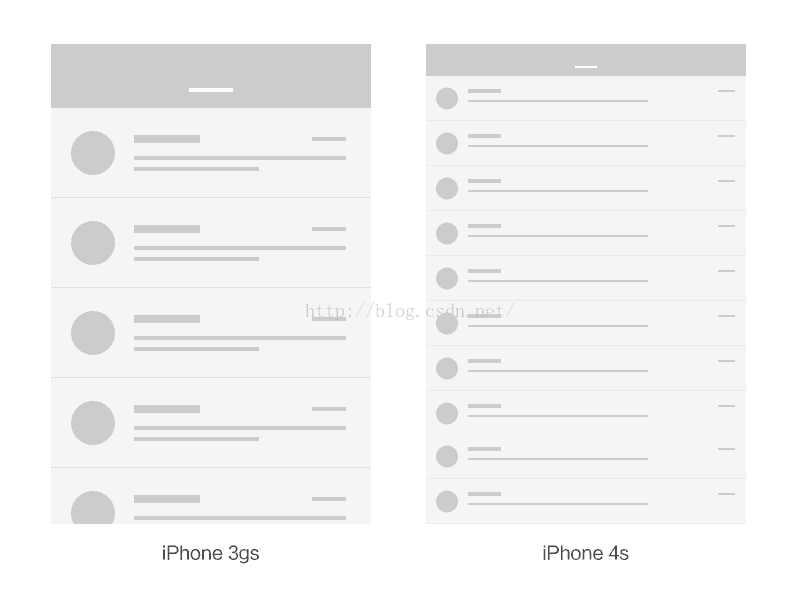













 2593
2593











 被折叠的 条评论
为什么被折叠?
被折叠的 条评论
为什么被折叠?








